Hilfe und Unterstützung – Mandanteneinstellungen
Diese Einstellungen werden im Verwaltungsportal im Abschnitt „Mandanteneinstellungen“ konfiguriert. Informationen zur Verwendung von Mandanteneinstellungen und wie Sie dorthin gelangen finden Sie unter Informationen zu Mandanteneinstellungen.
Informationen zu "Hilfe anfordern" veröffentlichen
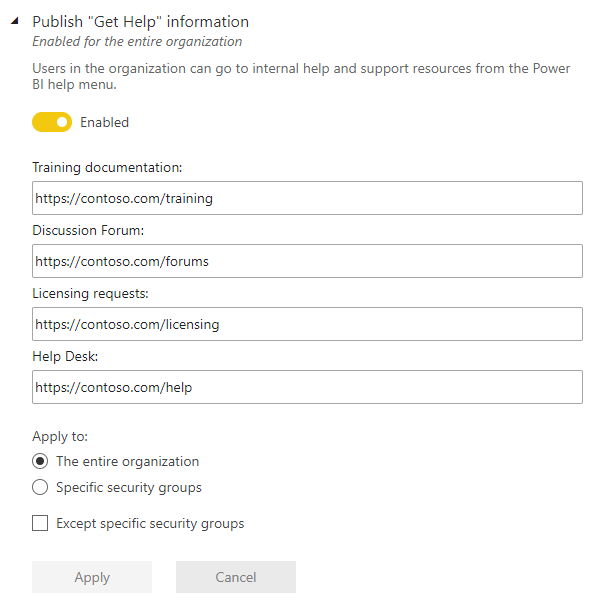
Administratoren können interne URLs angeben, um das Ziel von Links im Power BI-Hilfemenü und für Lizenzupgrades außer Kraft zu setzen. Wenn benutzerdefinierte URLs festgelegt sind, werden Benutzer in der Organisation an interne Hilfe- und Supportressourcen weitergeleitet anstatt an die Standardziele. Die folgenden Ressourcenziele können angepasst werden:
Lernen. Dieser Hilfemenülink führt standardmäßig zu einer Liste sämtlicher Power BI-Lernpfade und -Module. Damit dieser Link stattdessen zu internen Schulungsressourcen führt, legen Sie eine benutzerdefinierte URL zur Schulungsdokumentation fest.
Community. Wenn Sie Benutzer über das Hilfemenü zu einem internen Forum statt zur Fabric- und Power BI-Community bringen möchten, legen Sie eine benutzerdefinierte URL für das Diskussionsforum fest.
Lizenzupgrades. Benutzer*innen mit einer (kostenlosen) Fabric-Lizenz kann die Möglichkeit zum Upgrade auf eine Power BI Pro-Lizenz oder eine Power BI Premium-Einzelbenutzerlizenz angeboten werde. Benutzer*innen mit einer (kostenlosen) Fabric-Lizenz oder einer Power BI Pro-Lizenz kann die Möglichkeit zum Upgrade auf eine Power BI Premium-Einzelbenutzerlizenz angeboten werden. Wenn Sie eine interne URL für Lizenzierungsanforderungen angeben, leiten Sie Ihre Benutzer zu einem internen Anforderungs- und Erwerbsflow weiter und können so eigenmächtige Käufe durch die Benutzer verhindern. Möglicherweise möchten Sie Benutzer*innen am Erwerb von Lizenzen hindern, aber zulassen, dass sie eine Testversion von Power BI Pro bzw. einer Power BI Premium-Einzelbenutzerlizenz oder eine Testversion einer Fabric-Kapazität starten. Weiteres zu diesem Szenario finden Sie unter Benutzer*innen können kostenpflichtige Microsoft Fabric-Features ausprobieren, um das Erwerben und Ausprobieren zu trennen.
Hilfe erhalten. Um Benutzer aus dem Hilfemenü zu einem internen Helpdesk zu leiten, verwenden Sie nicht den Link zum Microsoft Fabric In-Product-Support, sondern legen Sie eine benutzerdefinierte URL zum Helpdesk fest.
Hinweis
Das Fabric In-Product-Support Center und die Option zum Öffnen von Supportfällen für Microsoft (Get Microsoft Help) stehen für Administratoren immer zur Verfügung.
E-Mail-Benachrichtigungen bei Dienstausfällen oder Incidents
Wenn dieser Mandant von einem Dienstausfall oder Vorfall betroffen ist, erhalten E-Mail-aktivierte Sicherheitsgruppen E-Mail-Benachrichtigungen. Weitere Informationen finden Sie unter Dienstunterbrechungsbenachrichtigungen.
Benutzer können kostenpflichtige Microsoft Fabric-Funktionen ausprobieren
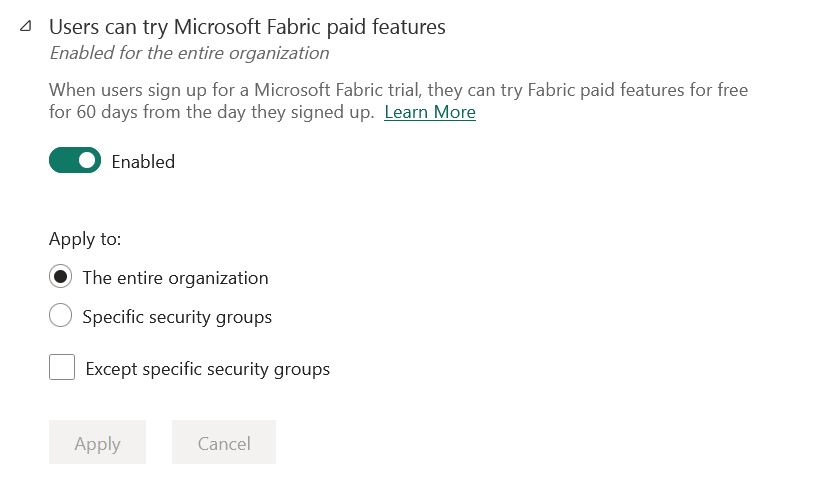
Die Einstellung Benutzer können kostenpflichtige Microsoft Fabric-Features ausprobieren ist standardmäßig aktiviert. Diese Einstellung gibt Ihnen mehr Kontrolle darüber, wie Benutzer Lizenzupgrades erhalten. In Szenarien, in denen Sie den Self-Service-Kauf blockieren, können Benutzer*innen mit dieser Einstellung weitere Features 60 Tage lang kostenlos nutzen. Benutzer*innen können eine Testversion von Power BI Pro bzw. einer Power BI Premium-Einzelbenutzerlizenz oder eine Testversion einer Fabric-Kapazität starten. Durch Änderung der Option Benutzer*innen können kostenpflichtige Microsoft Fabric-Funktionen ausprobieren von aktiviert in deaktiviert werden Self-Service-Testversionen neuer Lizenzen und Testversionen von Fabric-Kapazitäten blockiert. Dies wirkt sich nicht auf bereits getätigte Käufe aus.
Die Funktionalität für Benutzer*innen beim Lizenzupgrade und bei Testversionen richtet sich danach, wie Sie die Lizenzeinstellungen kombinieren. Die folgende Tabelle zeigt, wie sich verschiedene Kombinationen von Einstellungen auf die Funktionalität auswirken:
| Einstellung für Self-Service-Käufe | Benutzer können kostenpflichtige Microsoft Fabric-Funktionen ausprobieren | Ablauf für Endbenutzer |
|---|---|---|
| Aktiviert | Disabled | Benutzer können eine geupgradete Lizenz erwerben, aber keine Testversion starten. |
| Aktiviert | Aktiviert | Benutzer können eine kostenlose Testversion starten und ein Upgrade auf eine kostenpflichtige Lizenz durchführen. |
| Disabled | Disabled | Benutzer werden in einer Meldung aufgefordert, sich zum Anfordern einer Lizenz an einen IT-Administrator zu wenden. |
| Disabled | Aktiviert | Benutzer können eine Testversion starten, müssen sich aber an den IT-Administrator wenden, um eine kostenpflichtige Version zu erhalten. |
Hinweis
Sie können in den Hilfe- und Supporteinstellungen eine interne URL für Lizenzierungsanforderungen hinzufügen. Wenn Sie diese URL festlegen, wird die standardmäßige Self-Service-Funktionalität für den Kauf außer Kraft gesetzt. Die Registrierung für eine Testversion wird nicht umgeleitet. Benutzer*innen, die in den in der Tabelle beschriebenen Szenarien eine Lizenz erwerben dürfen, werden an Ihre interne URL umgeleitet.
Weitere Informationen finden Sie unter Aktivieren oder Deaktivieren von Self-Service-Registrierung und -Käufen.
Vor dem Veröffentlichen von Berichten benutzerdefinierte Nachricht anzeigen
Administratoren können eine benutzerdefinierte Meldung anzeigen lassen, bevor ein Benutzer einen Bericht über Power BI Desktop veröffentlicht. Nachdem Sie die Einstellung aktiviert haben, müssen Sie eine benutzerdefinierte Meldung verfassen. Diese kann aus einfachem Text bestehen oder Markdownsyntax aufweisen, so wie in der folgenden Beispielmeldung:
### Important Disclaimer
Before publishing the report to a workspace, be sure to validate that the appropriate users or groups have access to the destination workspace. If some users or groups should *not* have access to the content and underlying artifacts, remove or modify their access to the workspace, or publish the report to a different workspace. Learn about [giving access to workspaces](/power-bi/collaborate-share/service-give-access-new-workspaces).
Der Textbereich der benutzerdefinierten Meldung unterstützt das Scrollen, sodass Sie eine Nachricht mit bis zu 5.000 Zeichen erstellen können.
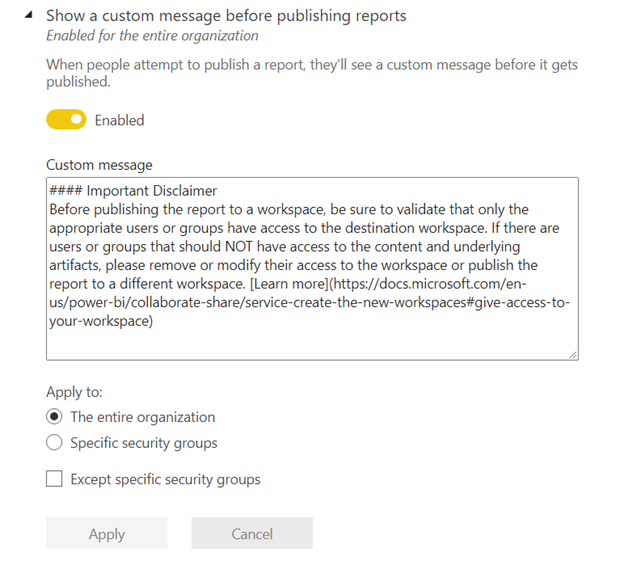
Wenn Benutzer*innen Berichte in Power BI-Arbeitsbereichen veröffentlichen, wird die von Ihnen verfasste Nachricht angezeigt.
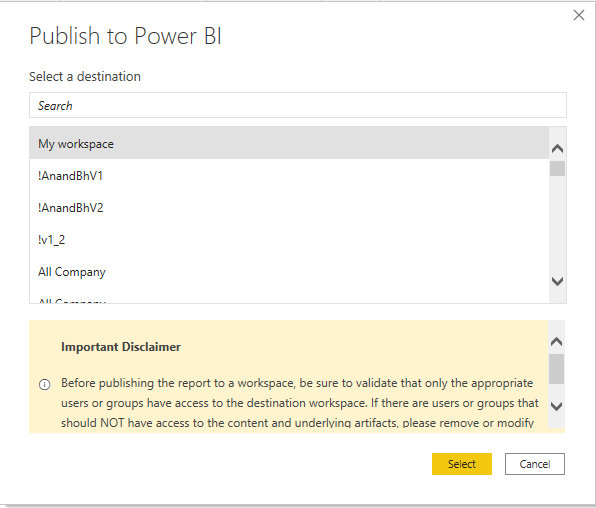
Wie bei anderen Mandanteneinstellungen auch können Sie auswählen, wem die benutzerdefinierte Meldung angezeigt werden soll:
- Gesamte Organisation
- Sicherheitsgruppen angeben
- oder Ausgenommen spezifische Sicherheitsgruppen